本文详细介绍了联想电脑录屏的多种方法,包括使用自带工具、第三方软件以及快捷键录屏,并对常见问题进行了分析和解答,同时也对未来发展趋势进行了展望。无论是新手还是熟练用户,都能通过本文掌握联想电脑高效录屏的技巧,例如学习使用联想电脑自带录屏功能,或尝试使用OBS Studio等专业的录屏软件,以及掌握一些实用的快捷键,以提升录屏效率。
自带录屏工具:联想电脑自带的录屏功能
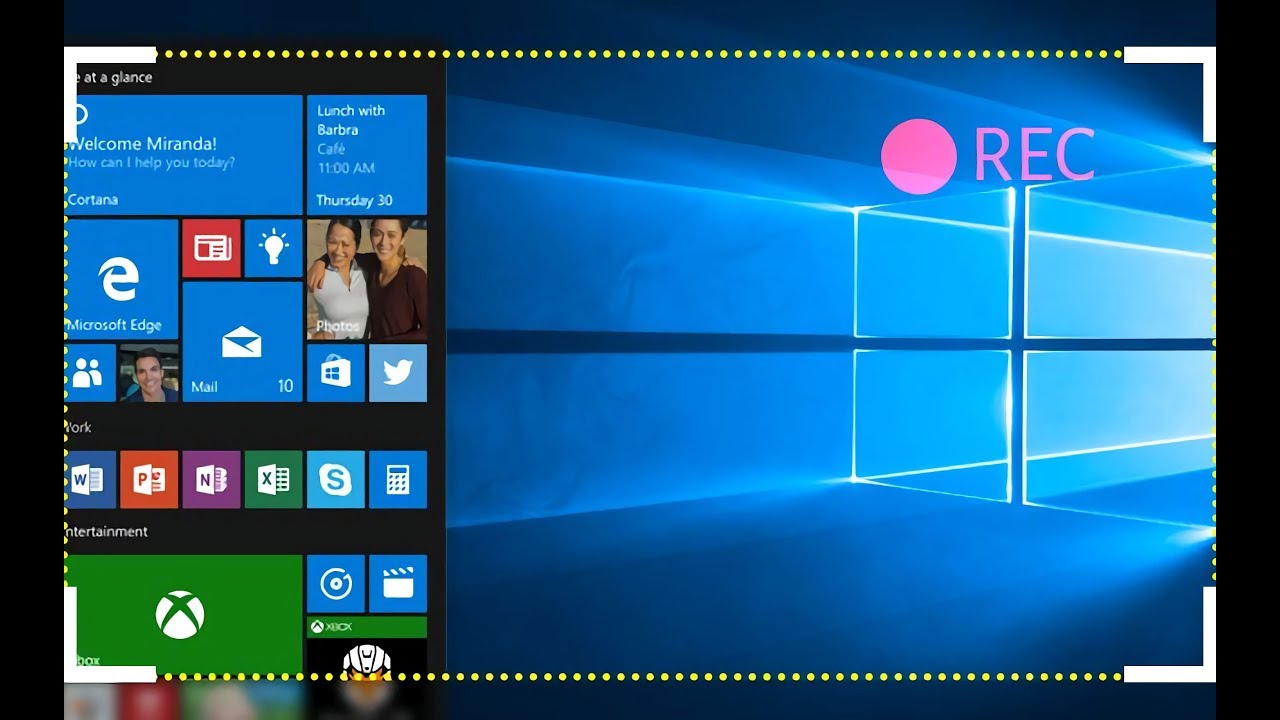
许多联想电脑预装了自带的录屏功能,无需安装额外软件即可完成录屏。
例如,部分型号的联想电脑系统中可能自带Xbox Game Bar,或者一些预装的实用工具软件中包含录屏功能。
找到并启动该功能后,通常只需点击“开始录制”即可开始录屏,完成后点击“停止录制”即可保存录屏文件。
这些自带的录屏工具通常操作简单,易于上手,对于简单的录屏需求非常方便快捷。
不过,功能可能相对简单,例如可能缺乏高级设置选项,如自定义帧率、分辨率等。
例如,有些自带的录屏工具只支持特定格式的视频输出,或者不能进行区域性录制等。
因此,如果需要更高级的录屏功能,建议考虑使用第三方录屏软件。
第三方录屏软件推荐:满足不同需求的录屏工具
市面上有很多功能强大的第三方录屏软件,可以满足不同用户的录屏需求,例如OBS Studio、PotPlayer、Bandicam等等。
这些软件通常具有更丰富的功能,例如支持自定义录制区域、设置帧率、分辨率、比特率等参数,还能进行直播、添加水印、编辑视频等高级操作。
例如,OBS Studio是一款开源免费的软件,功能非常强大,但上手难度相对较高,需要一定的学习成本。
而一些付费软件,如Bandicam,则可能提供更简便易用的操作界面以及更强大的功能,但需要支付一定的费用。
选择合适的录屏软件需要根据个人需求和技术水平来决定。
例如,对于游戏玩家,可能更需要关注软件的性能和帧率稳定性,而对于教学博主,可能更需要关注软件的视频编辑功能。
快捷键录屏:快速启动录屏的便捷方法
许多联想电脑支持使用快捷键进行快速录屏。
例如,Windows系统自带的Xbox Game Bar可以使用Win + Alt + G或Win + Alt + R来启动或停止录屏。
有些第三方录屏软件也支持自定义快捷键,方便用户快速启动和停止录屏。
使用快捷键录屏可以提高效率,特别是在需要快速捕捉屏幕内容时非常实用。
需要注意的是,不同的软件和系统可能有不同的快捷键组合,用户需要根据实际情况进行设置和使用。
例如,某些快捷键可能与其他系统功能冲突,需要根据实际情况调整快捷键设置。
学习并掌握快捷键录屏可以大幅度提高工作效率。
录屏过程中常见问题及解决方案
- 录屏文件过大,如何压缩?可以尝试降低录屏的分辨率、帧率和比特率。
- 录屏卡顿或延迟,如何解决?检查电脑配置是否满足录屏需求,关闭不必要的后台程序,尝试降低录屏质量。
- 录屏声音没有录制进去,如何解决?确保电脑麦克风已开启且录屏软件已正确设置音频输入源。
- 录屏软件崩溃或闪退,如何处理?尝试更新软件至最新版本,检查电脑系统是否兼容,必要时重新安装软件。
- 录制完成后无法找到录屏文件,怎么办?检查软件默认保存路径,或者在软件设置中查找保存位置。
联想电脑录屏的未来发展趋势
随着技术的不断发展,联想电脑的录屏功能将会越来越强大,例如可能会出现更智能的录屏软件,能够自动识别重要内容并进行剪辑和编辑,或者支持更高级的VR录屏、AI录屏等。
未来,云端录屏也可能会成为主流,用户可以将录屏文件直接上传到云端进行存储和管理,无需占用本地存储空间。
此外,录屏功能的安全性也将会得到越来越多的关注,例如可能会采用更先进的加密技术,以保护用户的隐私和数据安全。
一些基于人工智能的录屏软件,可能具备更精准的画面裁切、自动添加字幕,甚至可以自动生成录屏概要等功能,这无疑会极大提高录屏的效率和质量。
总而言之,联想电脑录屏技术将会朝着更加智能化、便捷化和安全化的方向发展。



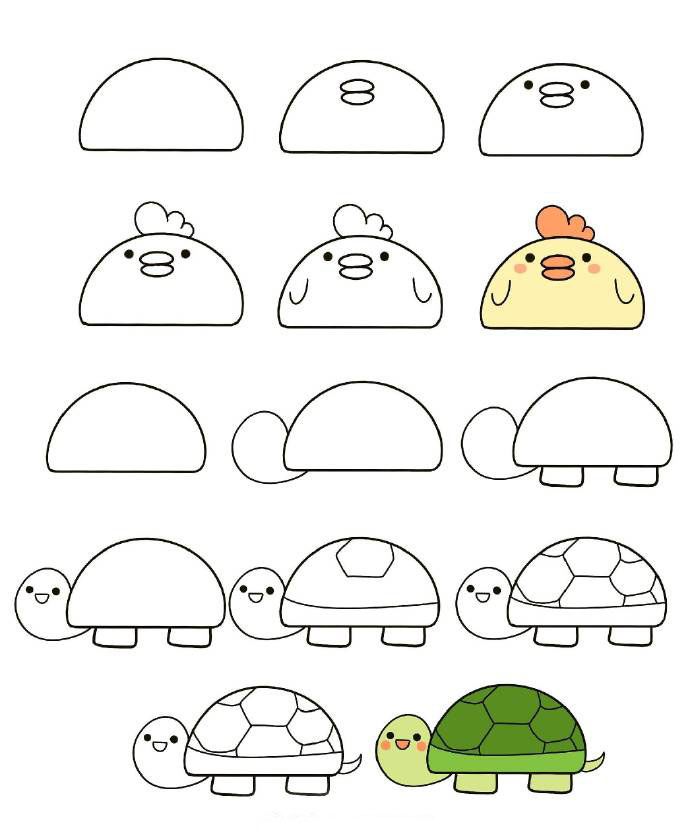

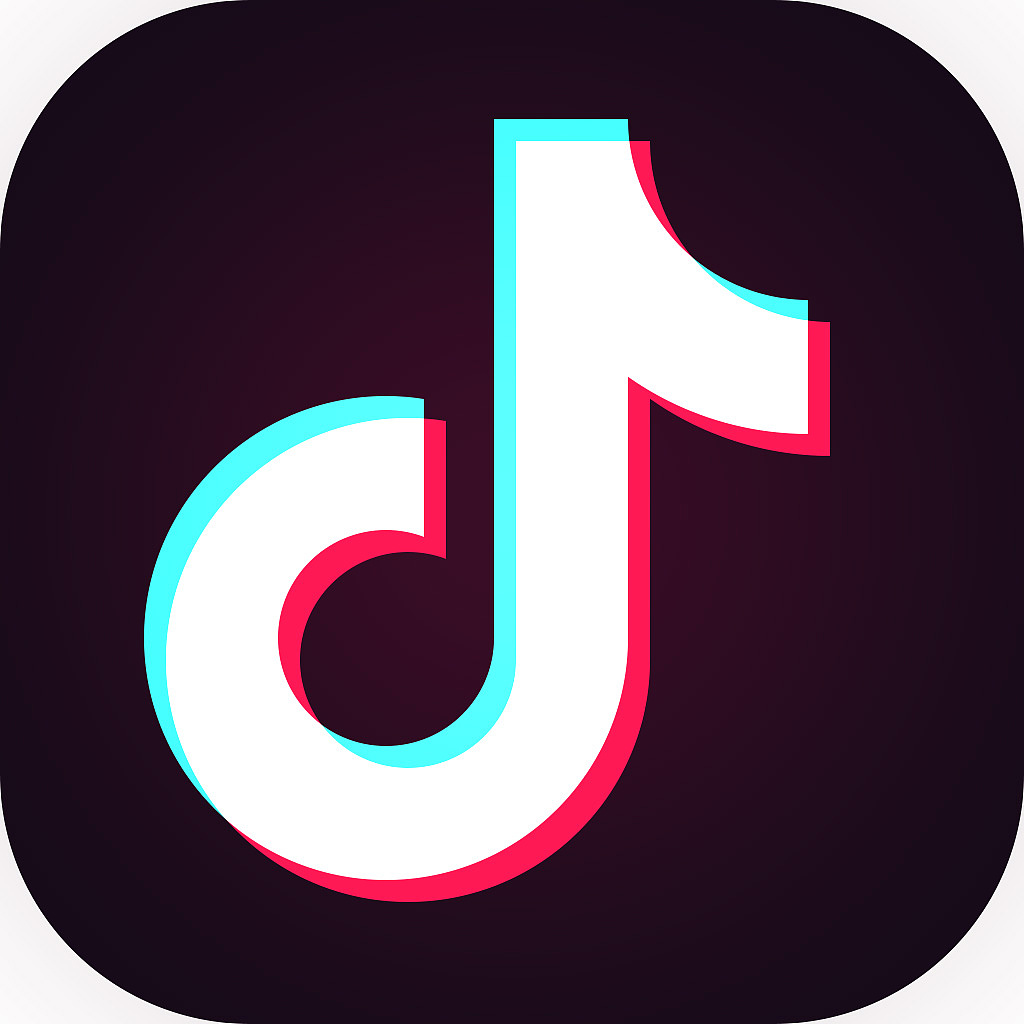


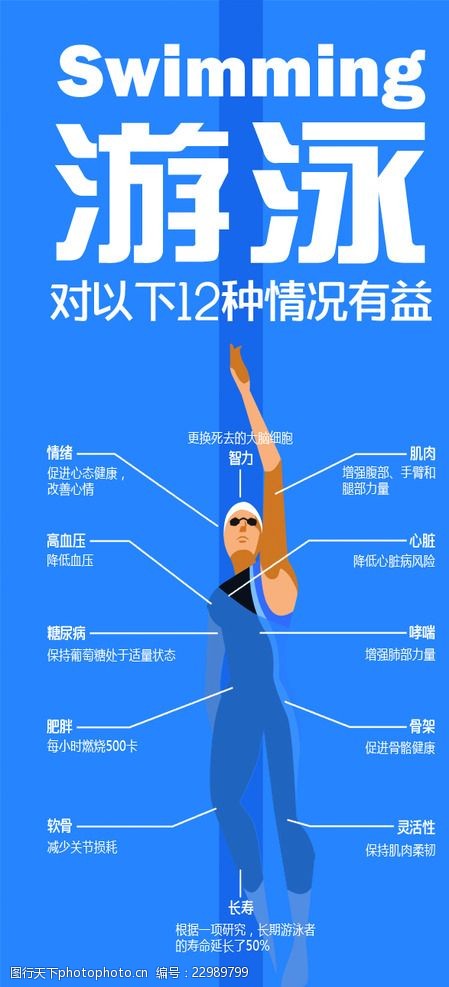
 鄂ICP备15020274号-1
鄂ICP备15020274号-1